Cách thay đổi ứng dụng mặc định trên Windows 11, giúp bạn được sử dụng các ứng dụng mà mình yêu thích

Ứng dụng mặc định hay trình duyệt mặc định chính là các ứng dụng cho phép bạn chọn một ứng dụng nào đó để xử lý một mảng việc cụ thể trên máy tính của bạn. Trong một số trường hợp nếu như ứng dụng, trình duyệt mặc định bị lỗi không thể xử lí được các tác vụ thì sau đây là cách thay đổi ứng dụng mặc định trên Windows 11.
Cách thay đổi ứng dụng mặc định trên Windows 11
Bước 1: Vào Settings > Apps > chọn Default Apps.
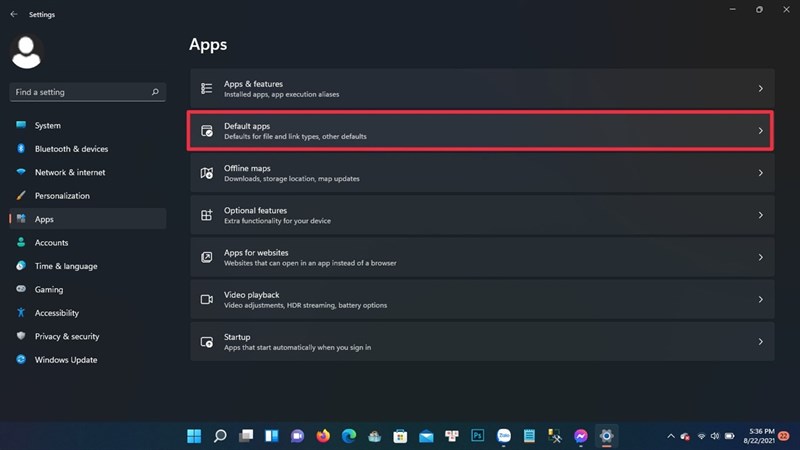
Bước 2: Tại đây bạn hãy nhấn vào trình duyệt mà bạn muốn đổi sang thành mặc định.
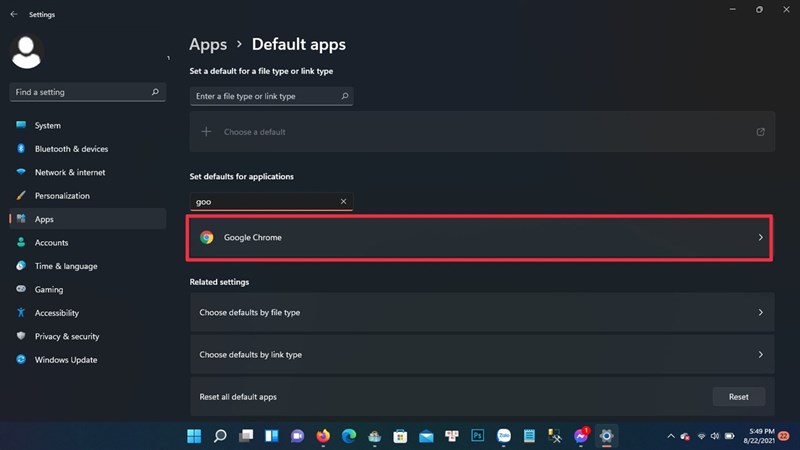
Bước 3: Sau đó bạn sẽ thấy ứng dụng mặc định hiện tại dùng để duyệt web của bạn, ví dụ : bạn đã chọn ứng dụng Microsoft Edge làm trình duyệt mặc định và muốn đổi sang Google Chrome thì chỉ cần nhấp vào biểu tượng Google Chrome và chọn OK. Kéo xuống và đổi tất cả sang Google Chrome để chắc chắn rằng trình duyệt có thể can thiệp vào các dạng tài liệu trên web của bạn.
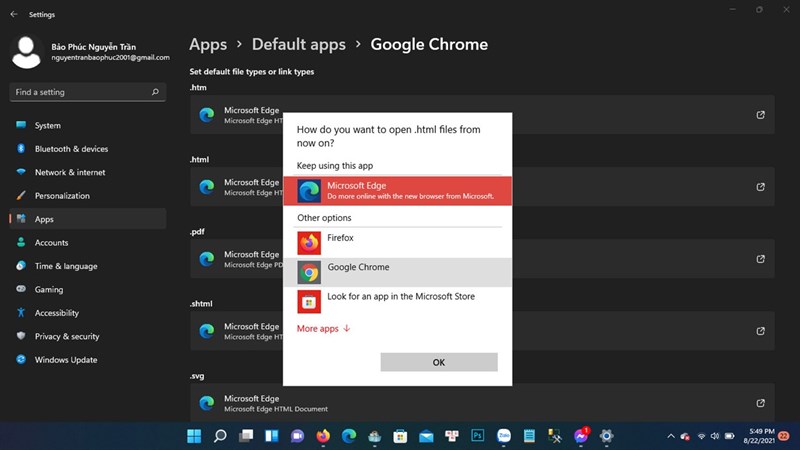
Bước 4: Bạn cũng có thể chọn trình duyệt để duyệt các tệp html bằng cách đổi đuôi .txt sang đuôi .html.
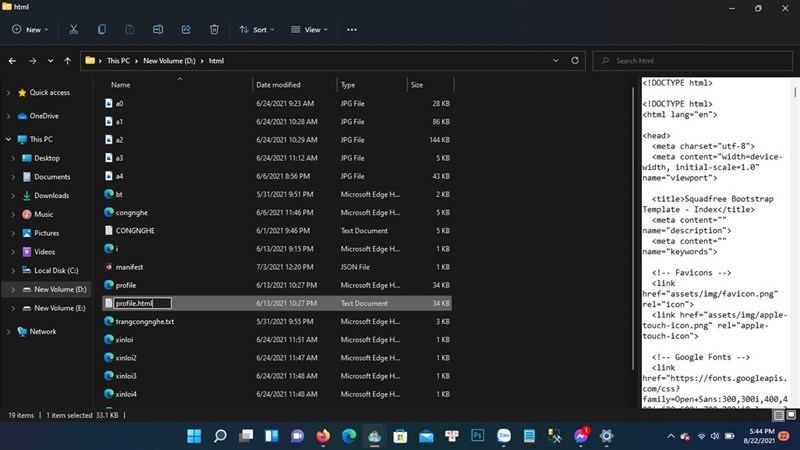
Bước 5: Sau đó bạn chỉ cần chọn trình duyệt để có thể đọc được file của html bằng cách nhấn vào Open with.
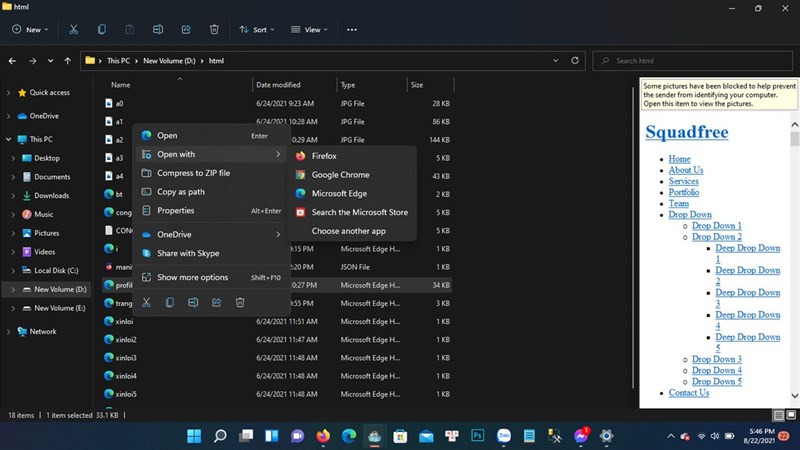
Ngoài ra nếu bạn muốn thay đổi ứng dụng mặc định của các tệp hình ảnh cũng hãy làm giống như vậy nhé. Và nếu bạn muốn đổi tệp JPG sang PNG thì cũng sẽ có các trình duyệt tương ứng. Bằng cách vào ứng dụng Photos > kéo xuống tìm kiếm tệp PNG và chọn ứng dụng để duyệt ảnh.
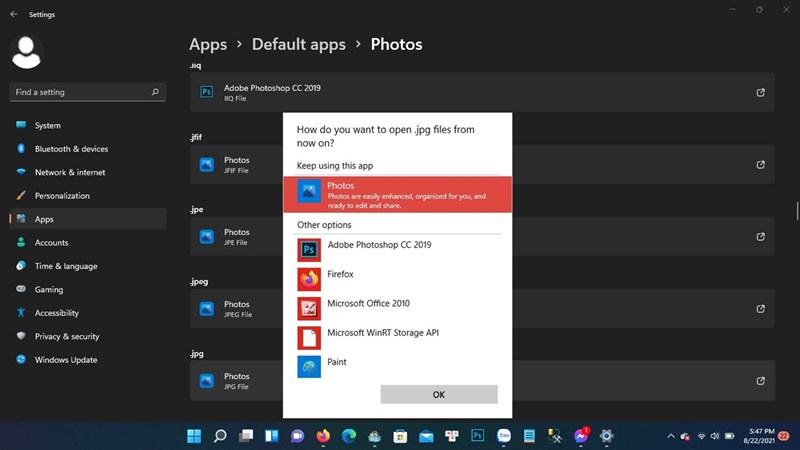
Chúc các bạn thành công, nếu có những thắc mắc về bước nào hãy để lại ý kiến tại phần bình luận bên dưới và cho mình xin một like và share để có động lực cho những bài viết sau nhé
Xem thêm:
- 5 cách khắc phục lỗi Taskbar bị đơ trên Windows 10 cực kỳ hiệu quả
- Cách đo hiệu năng bằng Antutu cho laptop, giúp bạn biết được hiệu năng máy tính
















